如何整理瀏覽器以提高在線工作效率
在使用數字平台時保持注意力集中可能會帶來巨大的挑戰。干擾因素的普遍存在只需點擊鼠標即可,如果沒有有意識地對其進行調節,這些干擾很容易導致任務延遲。
當然,採用某些簡單的做法可以通過最大限度地減少干擾、促進組織和加快任務來顯著提高瀏覽器效率。通過實施這些策略,個人可以有效地保護自己免受基於互聯網的轉移的潛在危害,同時優化他們的瀏覽體驗以提高生產力。
刪除未使用的瀏覽器擴展
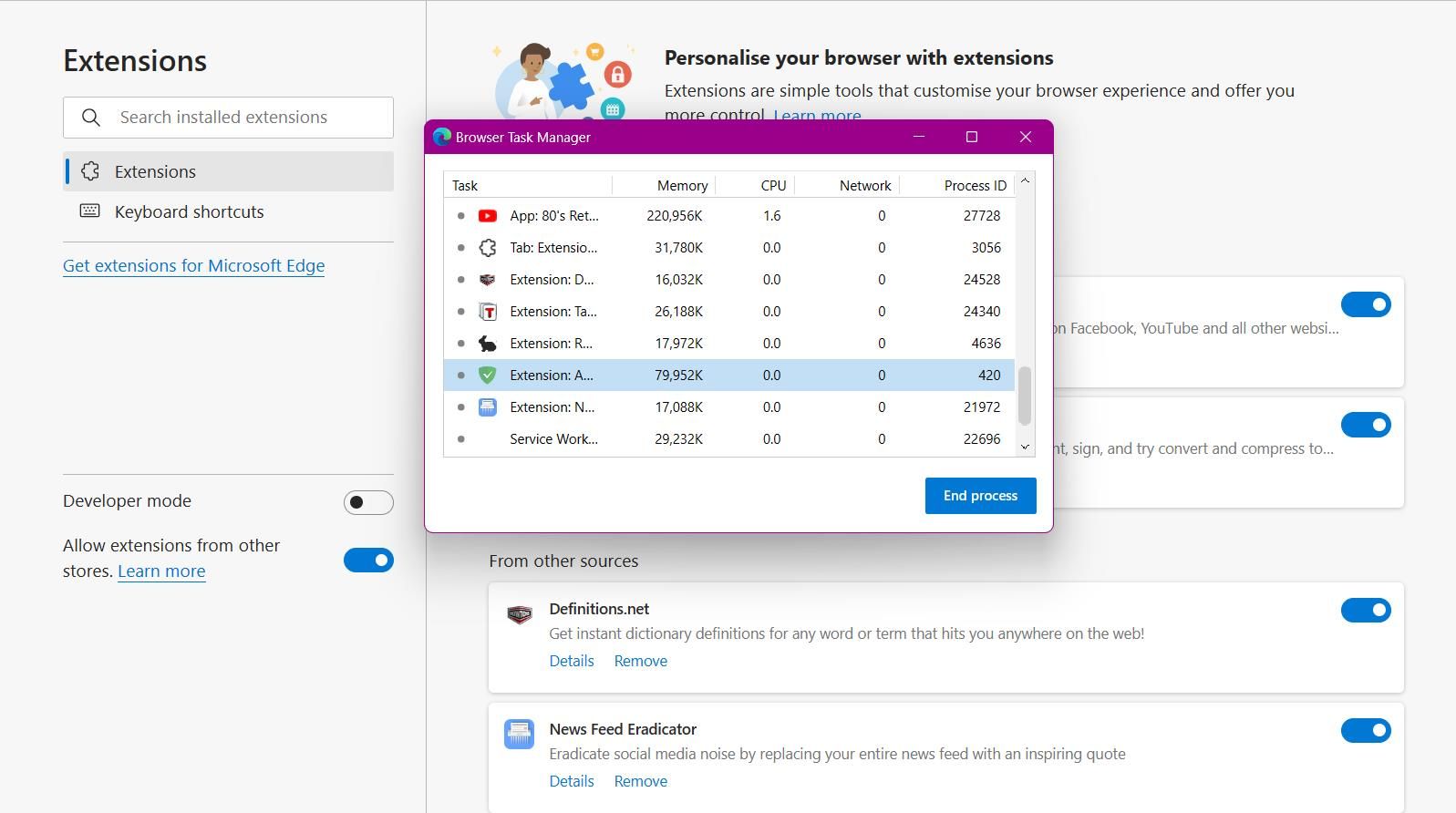
雖然為提高生產力而設計的大量瀏覽器擴展似乎很有吸引力,但安裝過多的瀏覽器擴展可能會導致不良後果。除了佔用寶貴的瀏覽器空間之外,這些擴展還會消耗大量的系統資源。為了確定此問題在特定情況下的影響程度,建議通過使用內置任務管理器檢查當前分配給瀏覽器相關進程的內存量。大多數網絡瀏覽器都可以通過鍵盤快捷鍵組合輕鬆訪問各自的任務管理器,常見選項包括同時按“Shift”和“Esc”鍵。
要刪除 Microsoft Edge 中的瀏覽器擴展:
請單擊瀏覽器地址欄右側的拼圖形圖標,該圖標位於方便訪問和交互的方便位置。
請選擇“管理擴展”選項以訪問所有已安裝附加組件的完整列表。
單擊“點擊”後,您可以通過從列表中選擇不需要的瀏覽器擴展來輕鬆刪除它們,然後再次單擊確認操作。此功能可以有效管理您的擴展庫,確保僅必要或所需的附加組件安裝在您的網絡瀏覽器上。
將書籤組織到文件夾中
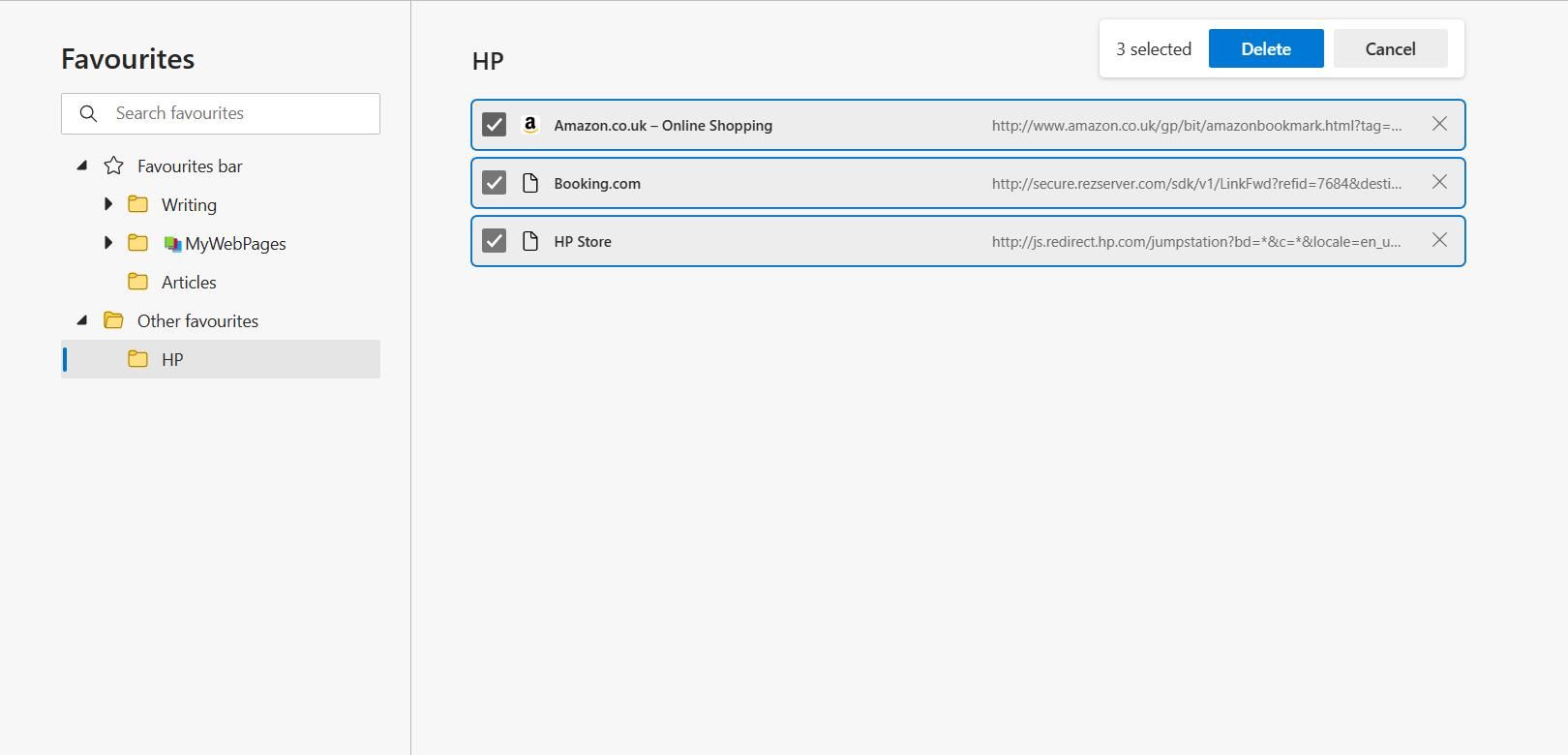
書籤是快速訪問常用網站的有用工具。然而,書籤的過度積累可能會對生產力產生負面影響並阻礙效率。在指定文件夾中組織書籤是整理網頁瀏覽體驗的有效方法,同時保持對必要頁面的輕鬆訪問。
要創建新的書籤文件夾,只需單擊書籤欄上的空白區域,然後從出現的下拉菜單中選擇“添加文件夾”。將顯示預先存在的文件夾列表,供您瀏覽。只需選擇一個主文件夾並單擊“保存”即可確認。
或者,人們可以使用 Google Chrome 或 Microsoft Edge 上的鍵盤快捷鍵導航到瀏覽器中的書籤管理器。為此,只需按鍵盤上的“Ctrl + Shift + O”即可。
優化新標籤欄
在當代,隨著聳人聽聞的頭條新聞和誘人的內容盛行,人們在打開新標籤頁時仔細閱讀瀏覽器的默認新聞源時,不經意地沉迷於一種被稱為“末日滾動”的活動並不罕見。
為了增強 Microsoft Edge 中新標籤頁的功能,可以採用各種自定義選項來消除不需要的元素並合併視覺上吸引人的內容。這種方法允許用戶創建符合他們的偏好並簡化瀏覽體驗的優化界面。
請通過在瀏覽器的地址欄中輸入“edge://settings”或通過任何其他可用的方式導航到設置頁面,具體取決於所使用的特定平台或應用程序。
⭐ 單擊側欄中的“開始”、“主頁”和“新選項卡”。 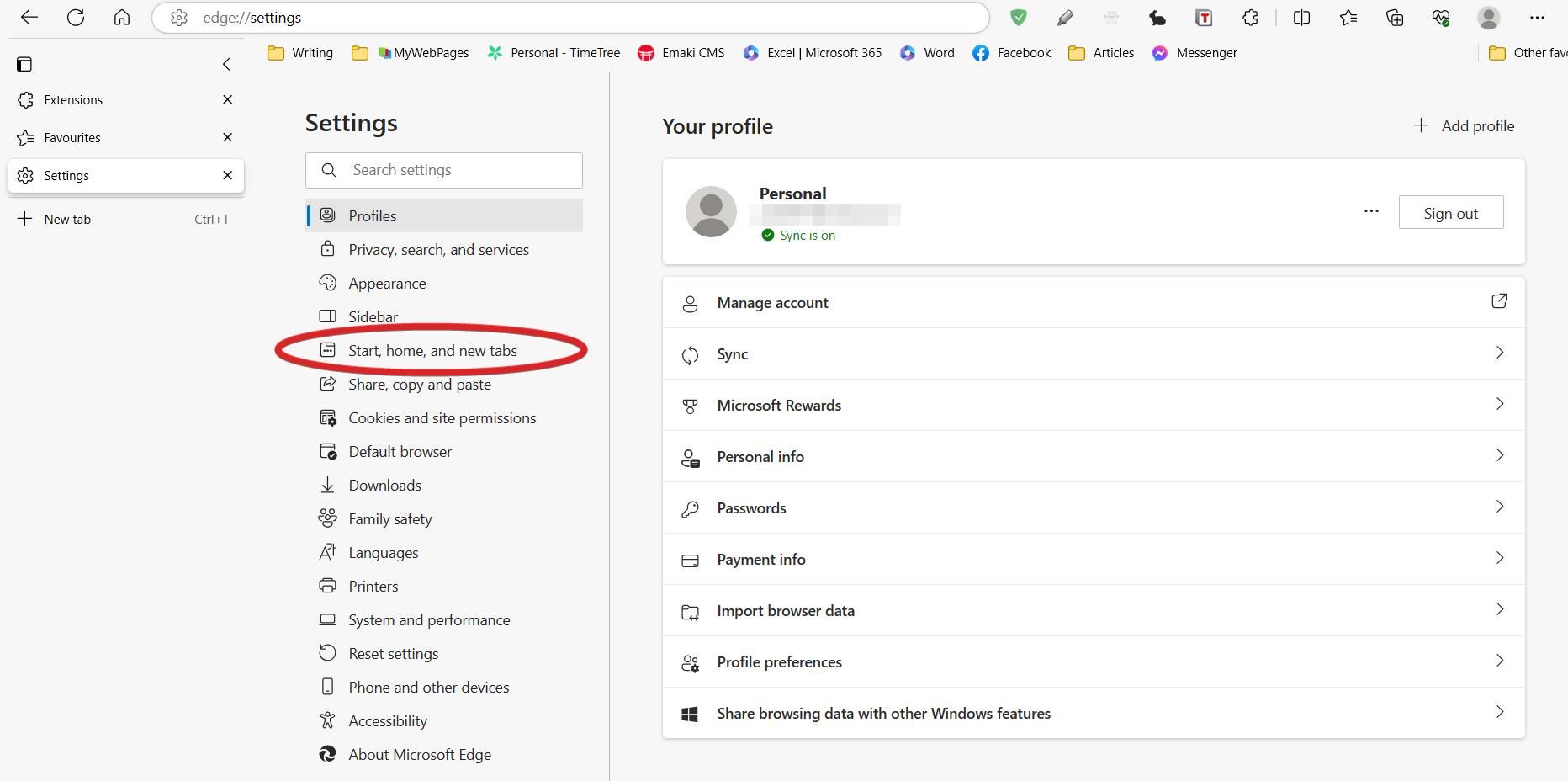
⭐ 從新選項卡選項中,選擇“打開這些頁面”並點擊“添加新頁面”。 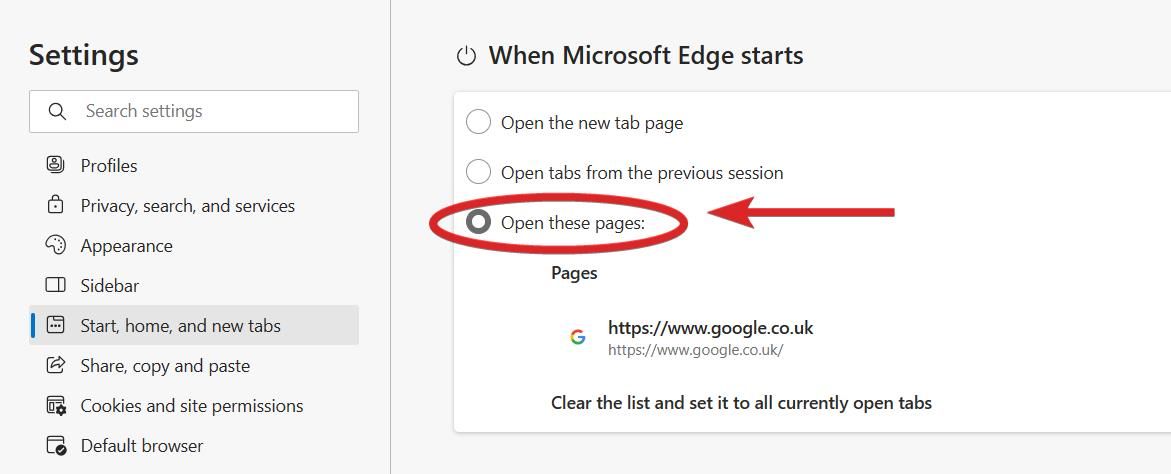
⭐ 在地址框中輸入 Google 或您選擇的其他搜索引擎的 URL。 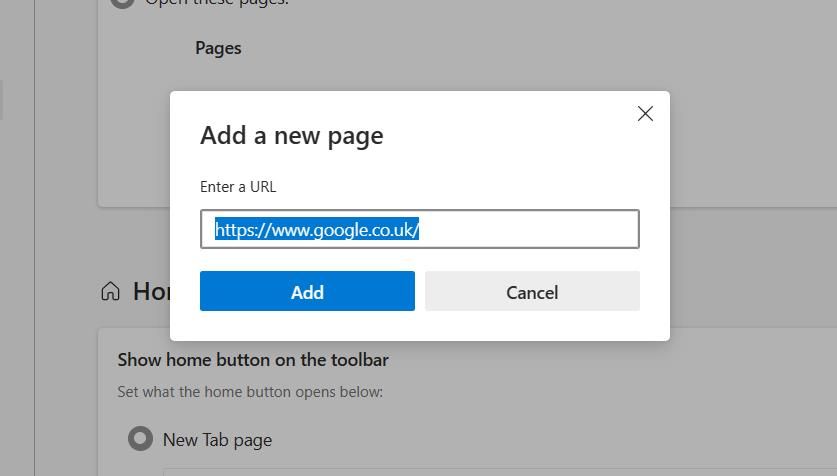
新標籤頁的優化對於那些尋求探索新概念的人來說非常有益。用戶不會被不相關的新聞小部件淹沒,而是可以直接訪問他們喜歡的搜索引擎,使他們能夠迅速啟動調查工作。
有策略地使用書籤欄
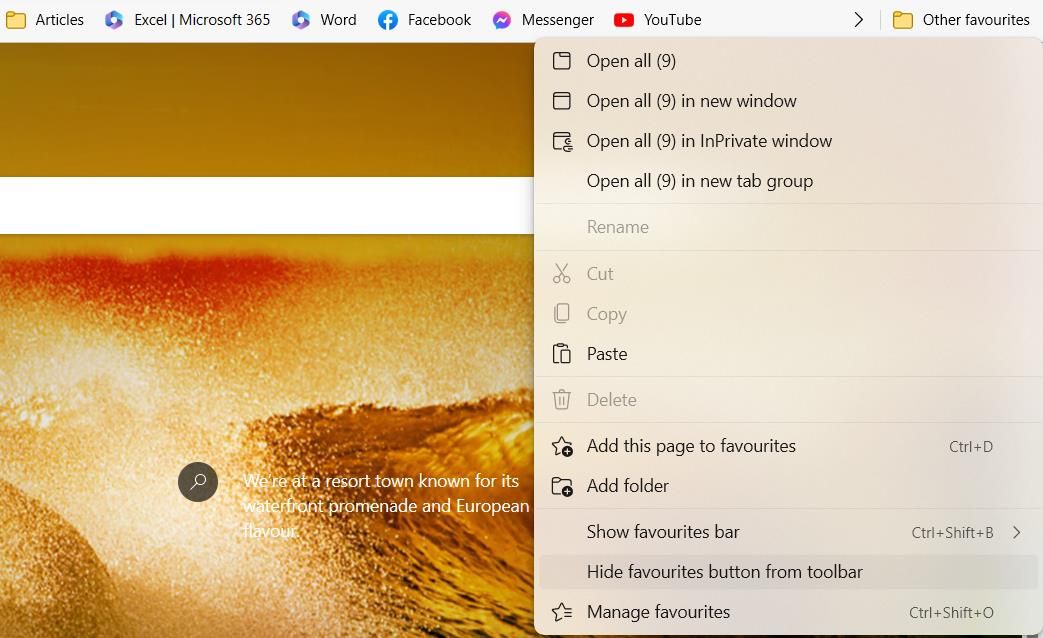
書籤欄的便利之處在於它能夠快速輕鬆地訪問常用網頁,從而避免在地址欄中進行大量瀏覽。不幸的是,這種優勢可能會因多餘鏈接的激增而減弱,包括與社交媒體平台相關的鏈接,這可能會分散人們對手頭更重要任務的注意力。
為了在工作時保持注意力集中,建議將瀏覽器工具欄上添加書籤的網站數量限制為 5-6 個專門用於專業目的的項目。通過這樣做,人們可以保持注意力並避免潛在的分心。此外,對於使用 Google Chrome 或 Microsoft Edge 的用戶,可以通過使用“Ctrl + Shift + B”鍵盤組合來隱藏書籤欄。
為了維護書籤欄,同時偶爾對其訪問進行限制,人們可以選擇僅在新打開的選項卡上顯示它。要激活此功能,只需右鍵單擊書籤欄上的任何位置,然後將鼠標懸停在“顯示收藏夾欄”上,然後選擇“僅在新選項卡上”。
清除瀏覽器歷史記錄
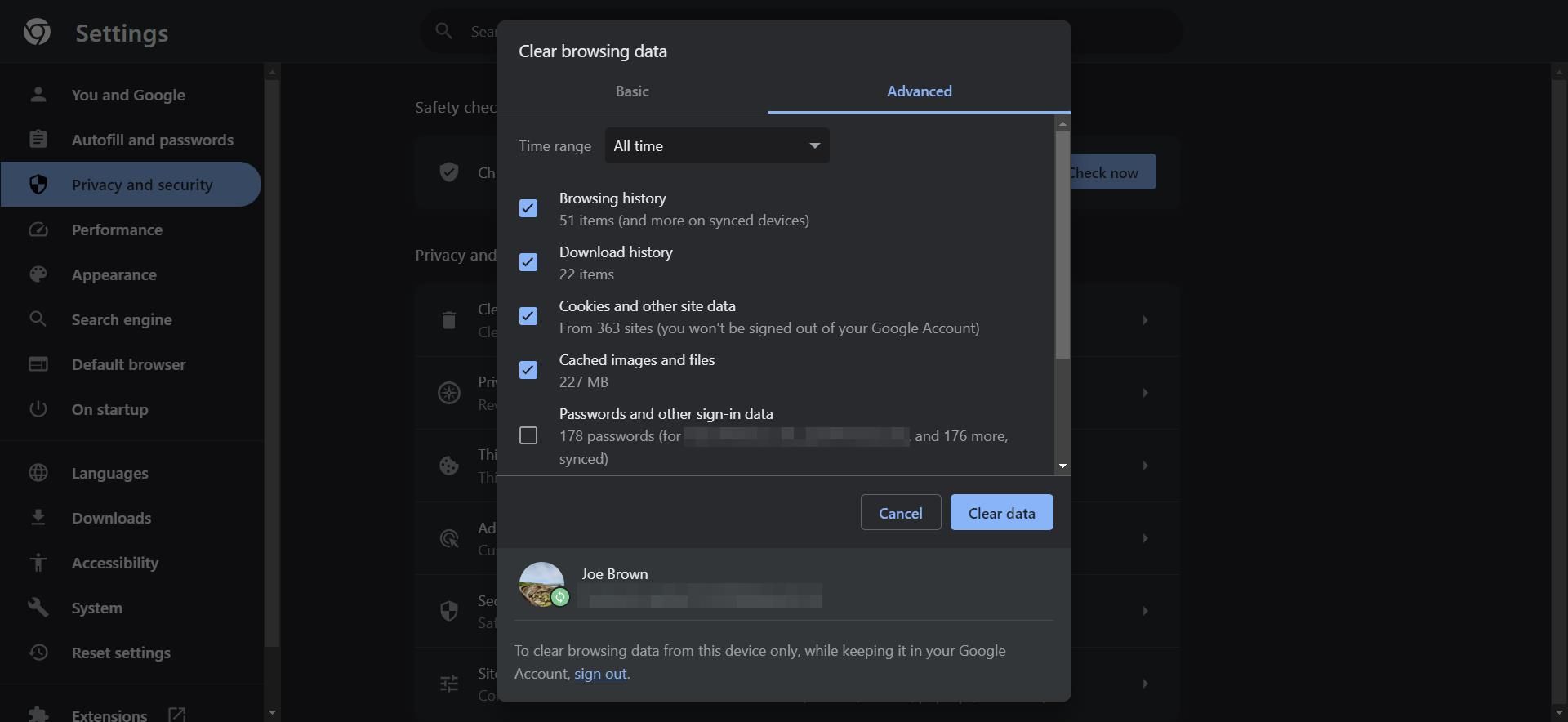
在進行遠程工作時,保持網絡瀏覽器的性能至關重要,因為瀏覽歷史記錄、cookie 和數據會快速積累。建議定期清除瀏覽器歷史記錄,通過清除可能妨礙高效操作的不必要信息來保持其最佳功能。
要刪除 Google Chrome 中的瀏覽歷史記錄,請使用鍵盤快捷鍵(按住“Ctrl”鍵,然後按字母“H”)導航到“歷史記錄”頁面。訪問後,找到側邊欄中的“清除瀏覽數據”選項並單擊它。隨後,選擇主窗口標題欄正下方的“高級”選項卡。最後,調整顯示所有數據的時間範圍,以全面刪除您的瀏覽活動。
人們現在可以仔細閱讀計劃消除的項目列表,其中包括瀏覽歷史記錄、cookie 以及緩存的圖像和文件。在繼續操作之前,必須保持所有敏感信息(例如登錄憑據和自動填寫的表單)完好無損。
保存瀏覽器選項卡供以後使用
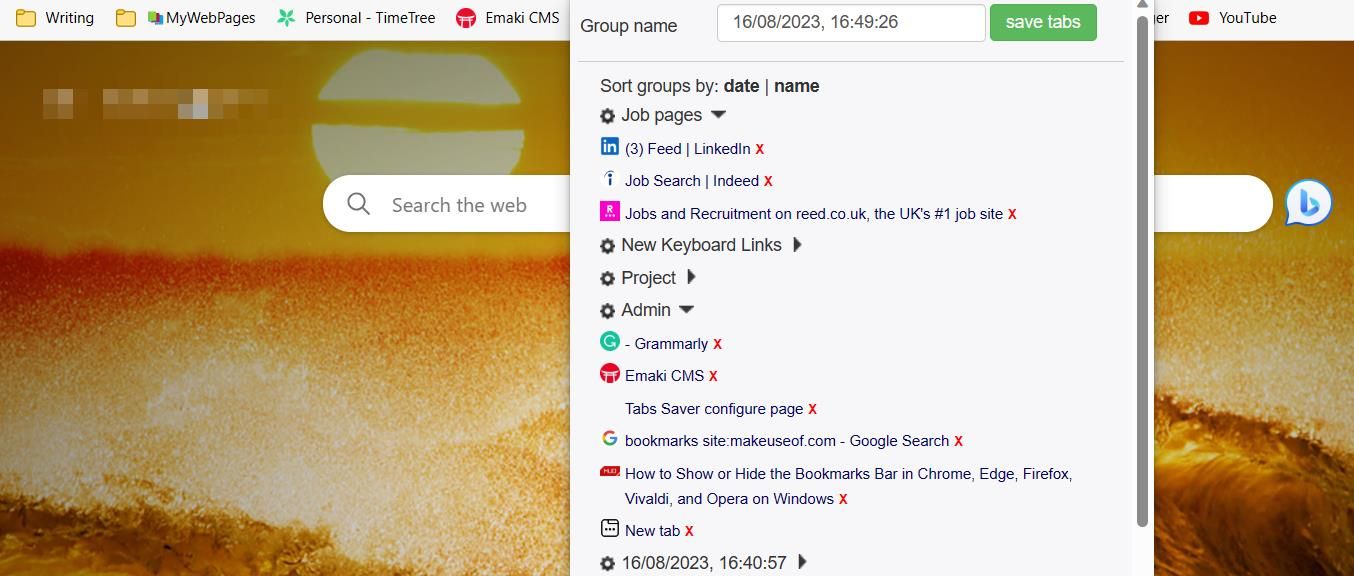
雖然有時將計算機置於睡眠狀態並不是有害的,但頻繁地保持網絡瀏覽器選項卡打開可能會導致養成適得其反的習慣,最終會降低效率並影響認知功能。儘管暫時重新打開以前關閉的選項卡似乎是加快導航的實用方法,但此類操作的持續累積可能會導致性能下降並阻礙保留能力。
Tabs Saver 是一款免費的 Chrome 擴展程序,旨在保存和組織瀏覽器選項卡。使用該擴展,您可以將多個選項卡保存在一個組中。您可以按選項卡組的名稱或日期對選項卡組進行排序,並在創建組後對其進行編輯。
在 Tab 的 Saver 的幫助下,保留當前在活動瀏覽器會話中查看的網頁已成為一個簡單的過程。只需單擊應用程序界面中的關聯圖標,選項卡保護程序就會自動收集當前窗口中的所有當前選項卡,並將它們作為單個實體存儲在一起。在任何給定時刻,用戶都可以通過簡單地選擇指定的分組並隨後輕鬆地瀏覽它來訪問之前存儲的選項卡。這種方法使個人無需在計算機屏幕上長時間保留一堆混亂的打開選項卡。
將網站安裝為單獨的應用程序
減少互聯網上分散注意力的內容的流行的一種潛在解決方案是利用一種應用程序,該應用程序允許用戶創建包含他們最常訪問的網站的自定義網頁或“應用程序”。通過這樣做,個人也許能夠限制接觸可能分散注意力的內容,並更好地管理自己的上網時間。
為了使用 Microsoft Edge 將 Web 應用程序有效地集成到您的設備上,請按照以下步驟操作:
⭐ 點擊瀏覽器窗口右上角的三個點。 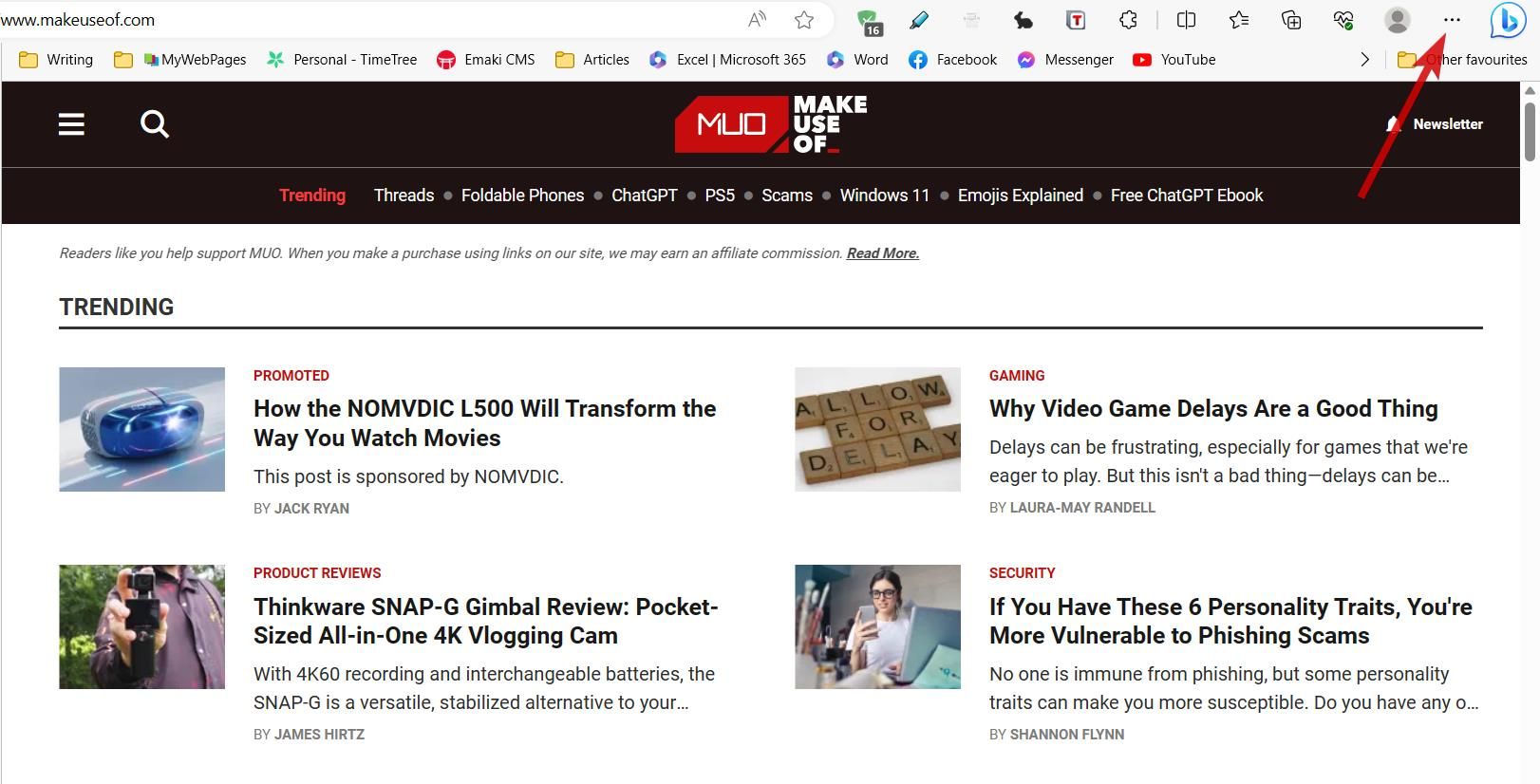
⭐ 將鼠標懸停在應用程序上。 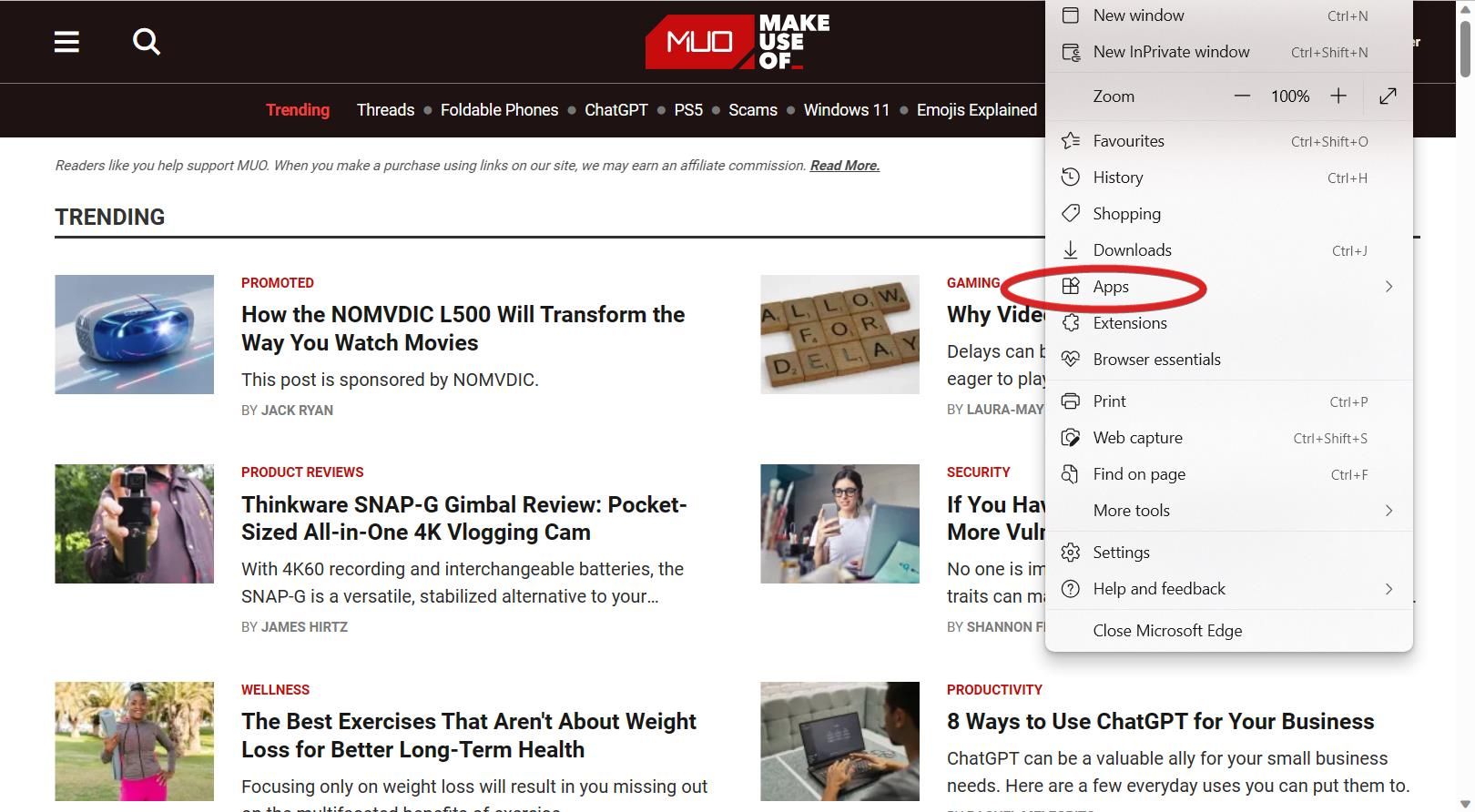
請選擇您是否願意將該網站作為獨立應用程序安裝在您的計算機上。此選項允許更輕鬆地訪問和導航網站,類似於使用本機移動應用程序的方式。
安裝應用程序時,可以選擇為其分配自定義標題並通過圖標的形式更改其視覺表示。此功能的實現通常是通過刪除瀏覽器地址欄、導航按鈕和書籤等元素來實現的,從而創建一個整潔的工作空間,從而提高注意力和工作效率。此外,對於使用 macOS 操作系統的用戶來說,他們能夠直接在桌面環境中啟動 Web 應用程序,從而將這些程序的潛在用途擴展到傳統互聯網瀏覽器之外。
優化您的瀏覽器以提高工作效率
瀏覽廣闊的互聯網往往被證明是一個誘人的前景,導致許多人陷入其分散注意力的網絡中。然而,通過實施某些策略,人們可以有效地管理他們的數字環境,並最大限度地減少對他們預期任務的不必要的干擾。
維護一個井然有序、整潔的網絡瀏覽器不僅注重減少干擾,而且還有助於通過促進更快地訪問重要文檔和減輕計算機內存的負擔來提高效率。通過實施這些調整,人們可以培養更富有成效的瀏覽會話。